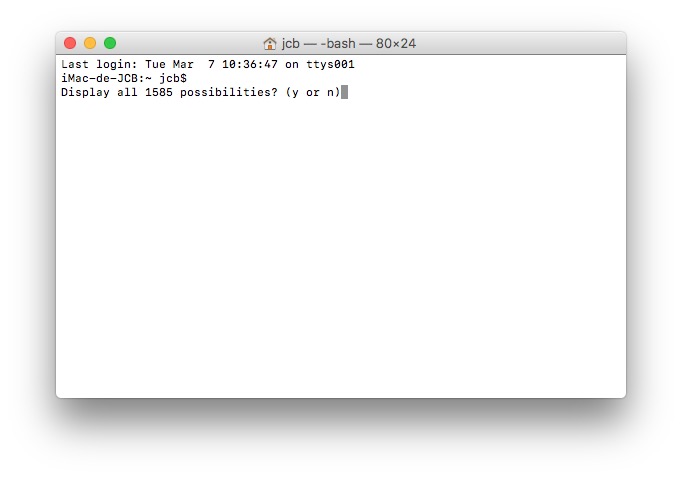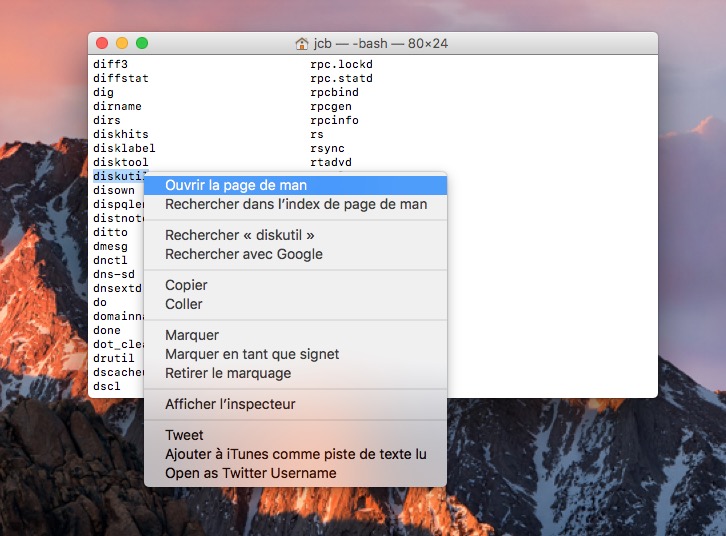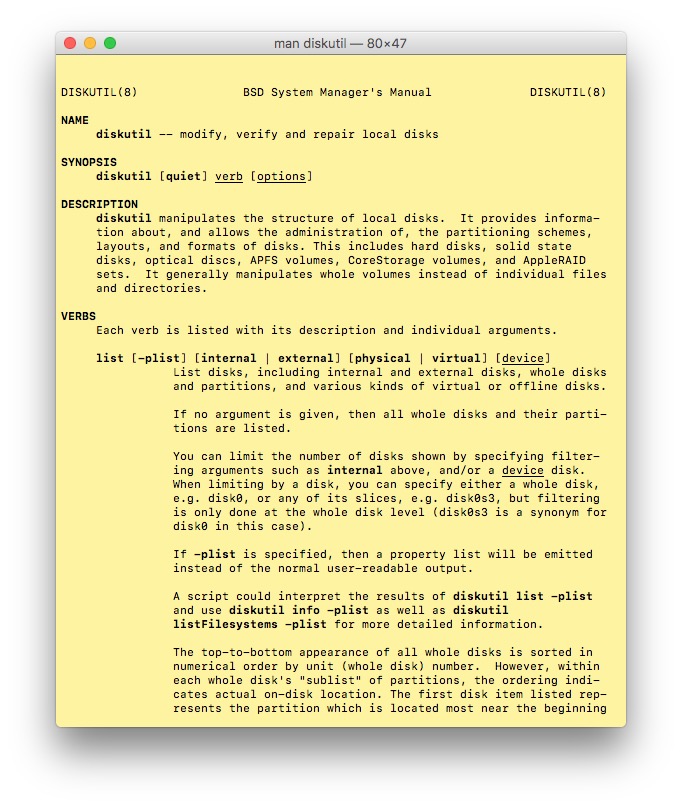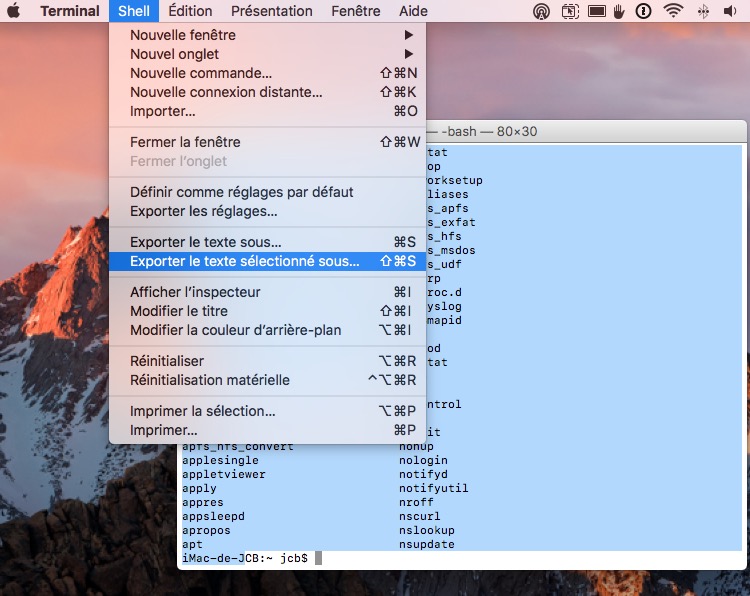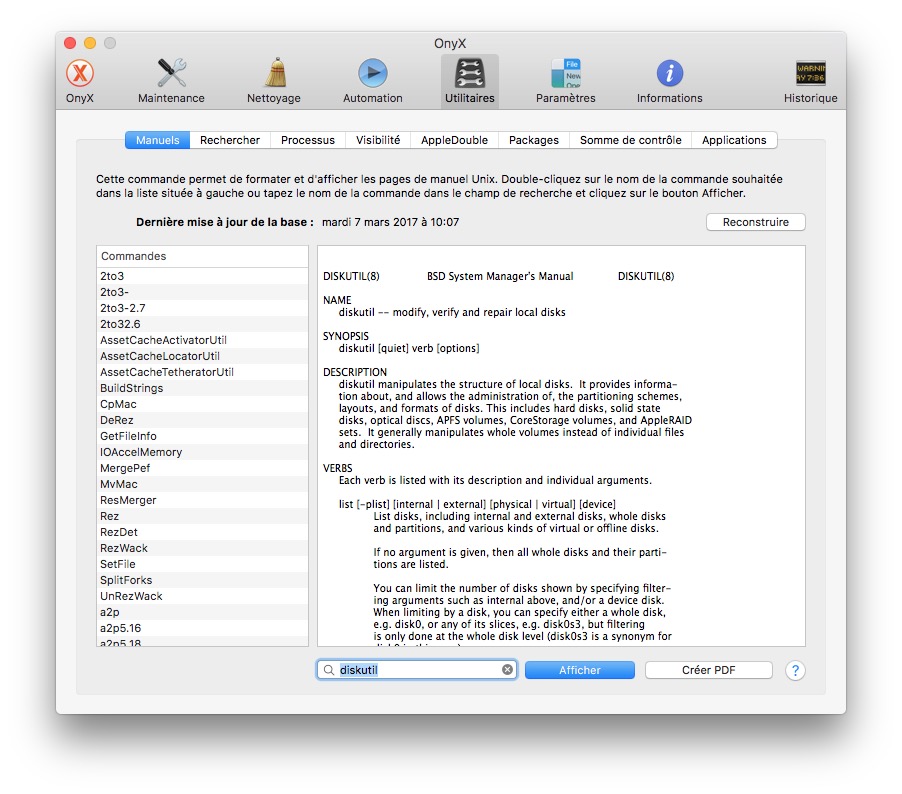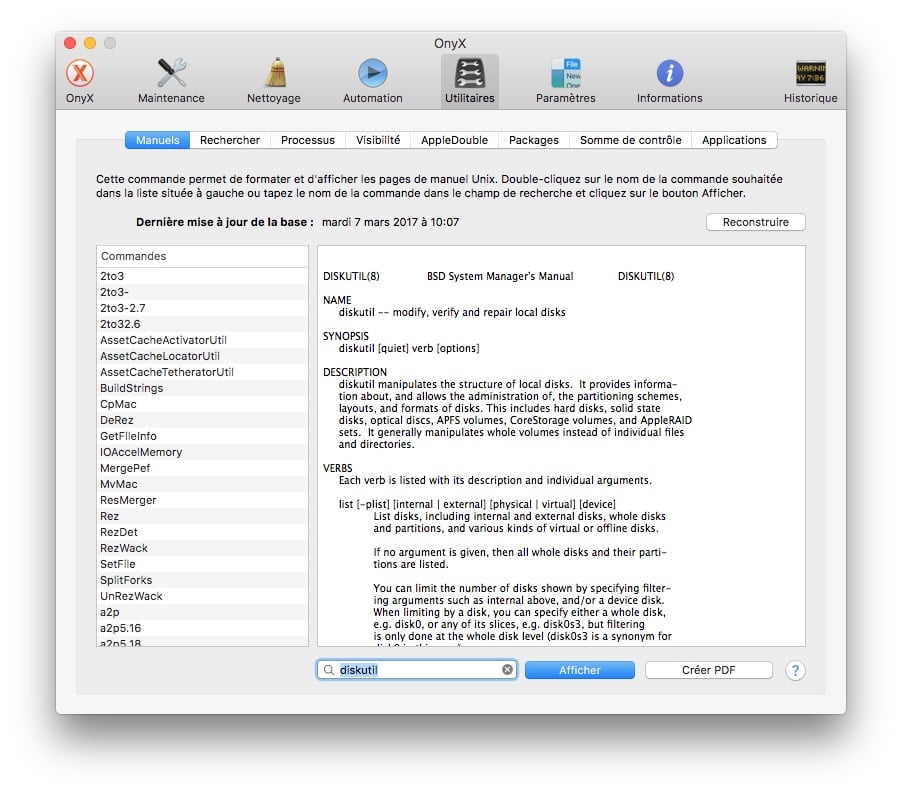
A continuación se explica cómo mostrar todos los comandos de los terminales de Mac OS y OS X de forma muy sencilla e incidental, y cómo exportarlos en un documento de texto o PDF (dos métodos). No hace falta decir que estos comandos reservados a los usuarios internos te permiten hacer todo lo que quieras con tu MacBook / iMac. Podrá, entre otras cosas, Crear una llave USB macOS Sierra (10.12) o Grabar una ISO en Mac OS Sierra (10.12), o Desactivar SIP macOS Sierra (10.12) e incluso Desactivar Siri macOS Sierra (10.12).
Mostrar todos los comandos del terminal Mac: método 1
Inicie el Terminal disponible desde el Finder en la carpeta Aplicaciones y Utilidades o directamente a través de una búsqueda Spotlight, cmd⌘ + barra espaciadora con la palabra clave «Terminal». Hay dos maneras de listar los comandos de su Terminal Mac. Debe presionar la tecla esc dos veces (escape). Si tu MacBook no tiene esta tecla, simplemente pulsa dos veces la tecla de tabulación (⇥), en este caso. Al mismo tiempo, se muestra un mensaje que le permite mostrar los comandos 1585 (este número puede variar dependiendo de su Mac). Escriba «y» para «sí».
Puede ver los comandos línea por línea a través de la tecla Entrée⏎ del teclado o desplazando los bloques a través de la barra espaciadora.
Mostrar la ayuda contextual de la orden
Si desea saber más sobre un pedido, selecciónelo y haga clic con el botón derecho del ratón en él seleccionando el menú «Abrir página de manual».
La ayuda contextual del comando «diskutil» en este ejemplo, se abre inmediatamente en una nueva ventana con las opciones apropiadas.
Exportar todo a TXT o PDF
Si planea mantener todos estos comandos en un archivo o en papel, simplemente seleccione todo a través del atajo de teclado de MacOS cmd⌘ + A (Seleccionar todo). Luego, en el terminal, vaya al menú Shell y en Exportar texto seleccionado bajo…. Los comandos se guardarán en un documento llamado por defecto «Resultado del terminal». A continuación, puede convertirlo a PDF con TextEdit, si es necesario.
Mostrar todos los comandos del terminal Mac: método 2
Tan pronto como fue lanzado, dedicamos una carpeta a la herramienta del sistema Onyx para macOS Sierra (10.12). Tenga en cuenta que es posible mostrar las páginas del manual de Unix y realizar el comando deseado para el Mac. Para ello, ejecute la herramienta y haga clic en el icono Utilidades. A continuación, vaya a la pestaña Manuales. Todo lo que tiene que hacer es desplazarse por ellos, buscar uno específico e incluso crear un PDF en un abrir y cerrar de ojos.
Contenido relacionado
[pt_view id=»4d1dcb4e1j»]